En muchas ocasiones y a modo de opinión personal, he pensado que la tecnología y su primer objetivo es el de hacernos la vida más fácil, máxime, en el caso de aquellas personas que cuentan con algún tipo de problema o incapacidad. Así, encontramos como teléfonos móviles, ordenadores, y una gran cantidad de dispositivos ofrecen opciones para facilitar la accesibilidad y hacerlos más usables y las teles también están incluidas.
Los modernos Smart TV's son complejos sistemas operativos que ya no se limitan solo al cambio de canal. En pantalla pueden llegar a mostrar una gran cantidad de información con unos textos que en ocasiones pueden ser difíciles de ver en el caso de personas que tengan problemas de visión. Para ello, al igual que los móviles, los televisores cuentan con una función que permite leer el texto que aparece en pantalla, algo que ahora vamos a explicar cómo se puede activar de una forma muy sencilla.
Tu tele te habla y te lee lo que aparece en pantalla

La funcionalidad responde al nombre de TalkBack y es una opción que se puede usar en televisores de distintas marcas y sistemas operativos, si bien para el caso y como ejemplo yo he usado dos modelos con Android TV y Google TV.
Y en el caso de Android TV, hacer que el televisor "hable" y lea todo lo que aparece en pantalla es muy fácil. Para activarlo tan solo hay que entrar en los "Ajustes" del televisor por medio de la rueda dentada que aparece en la zona superior derecha de la pantalla.
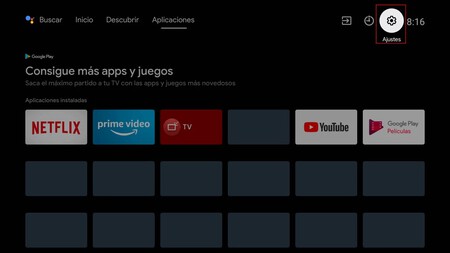
Una vez dentro, debemos buscar algo con el título "Preferencias del dispositivo" u otro similar de entre todas las opciones que aparecen en pantalla.
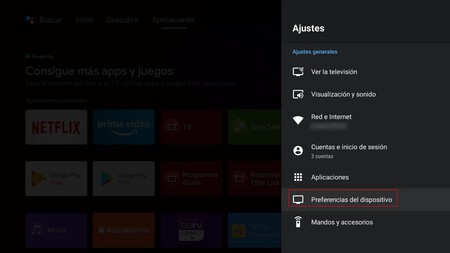
Veremos distintas opciones y de todas ellas debemos buscar y pulsar en "Accesibilidad". Se abre una nueva ventana con distintas opciones como son subtítulos, texto de alto contraste... más o menos opciones en función de si tenemos habilitadas o no las "Opciones para desarrolladores".
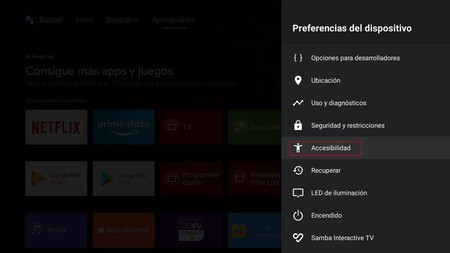
De todas ellas debemos buscar el opción "TalkBack", una opción que viene desactivada de forma predefinida. Sólo tenemos que activar la casilla para habilitarla. El sistema te pedirá confirmar la elección y listo.
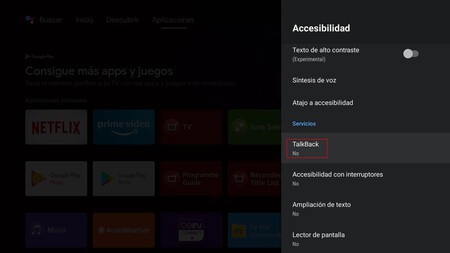
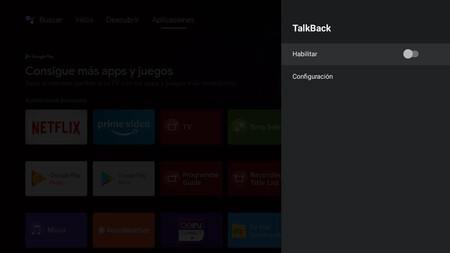
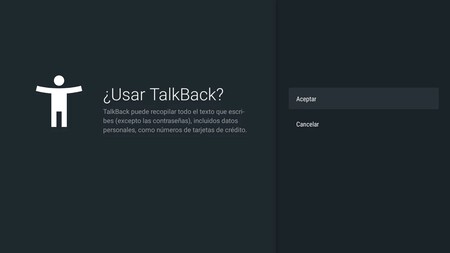
Una vez activada y dentro del apartado "Configuración" se pueden modificar algunos parámetros parámetros específicos como es el idioma, la voz, la velocidad y el tono a usar para la función de texto a voz".
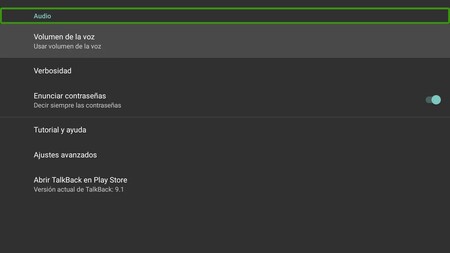
Con los ajustes de síntesis de voz elegimos el motor, el idioma, la velocidad y el tono de síntesis de voz deseado. Con verbosidad podemos cambiar aspectos como el eco de teclado, enunciar sugerencias de uso, hablar con la pantalla apagada... En general bastantes opciones para adaptar el lector de pantalla a cada necesidad.
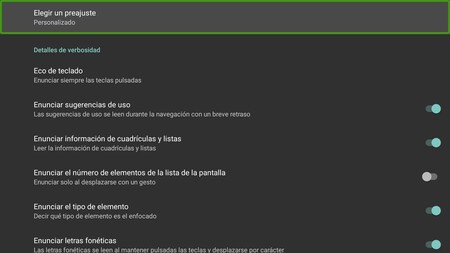
Si tenemos activada la función TalkBack en la tele, lo que hacemos es aprovechar una función del sistema operativo que lo que hace es leer lo que vamos seleccionando en pantalla. Además, si quieres desactivarlo, sólo has de repetir los pasos que hemos visto y desmarcar la casilla que antes has activado.
También puedes activarlo en Google TV. Por ejemplo, si quieres usar TalkBack en el Chromecast puedes hacerlo así:
- Mantén pulsados los botones "Atrás" y "Abajo" de la cruceta (el botón circular grande) durante 3 segundos.
- Cuando Chromecast te lo indique, suelta y mantén pulsados de nuevo los botones "Atrás" y "Abajo" de la cruceta durante 3 segundos.
- El Cromecast te confirmará que TalkBack está activado.
Y en el caso de una tele con Google TV puedes hacerlo dentro de los "Ajustes" entrando en "Sistema" y luego pulsando en "Accesibilidad".
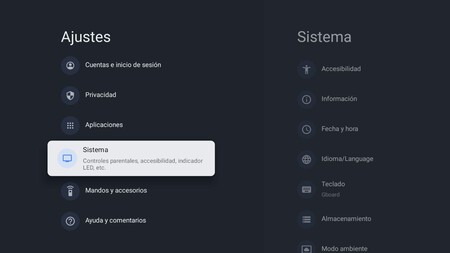
Luego dentro de "Accesibilidad" debes pulsar en "TalkBack" que una de las últimas opciones de las que aparecen en la columna de la derecha.
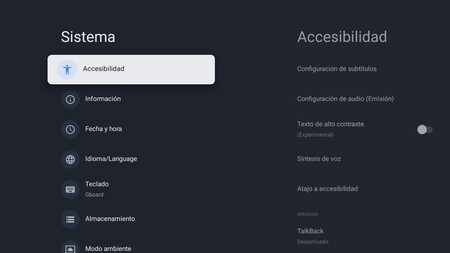
Dentro de "TalkBack" debes pulsar en "Habilitar".
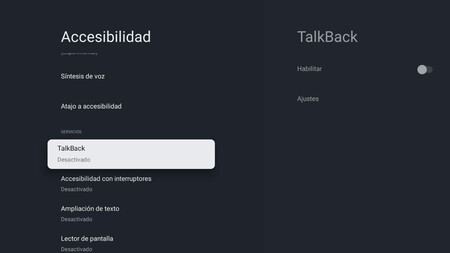
En teles Samsung y LG
Para televisores con Tizen, activar o desactivar el lector de pantalla es muy fácil.
- Debes ir a "Inicio" y luego en "Menú" entrar en los "Ajustes" y seleccionar "Todos los Ajustes". Una vez dentro debes ir a "General & Privacidad" y luego pulsar en "Accesibilidad".
- Selecciona "Configuración de Guía de Voz" y activa o desactiva "Guía de Voz".
Para televisores LG con webOS
- Accede al menú de "Ajustes" y busca la pestaña "General".
- Pulsa en la opción "Accesibilidad" y elige "Tipo de Discapacidad Visión".
- Activa la opción "Talkback".
- Lee la advertencia y pulsa en "Sí".






